萬盛學電腦網 >> 圖文處理 >> Photoshop教程 >> ps圖片處理 >> PS百花谷地圖3D轉2D
PS百花谷地圖3D轉2D
這次PS教程帶來《神雕俠侶》百花谷地圖3D轉2D教程。下面先看看效果圖吧!

圖01
這張圖是神雕俠侶其中一張,叫“百花谷野外”,是3轉2的場景,先有場景原畫,然後3D按照原畫做出其中的物件,例如山石、樹木、建築,最後在由修圖把所有物件銜接,達到過渡自然的效果。因為這張圖的PSD找不到了,沒辦法從模型到最終講起,所以只能告訴大家一些小技巧和要領。
第一:植物

圖02
這竹子本來是綠色的,因為要融入藍色環境就變成了以藍為主,添加紫色為偏色的感覺,下深上淺的變化是受到光的影響。
制作方法:這是一棵綠色的竹子

圖03
鎖定
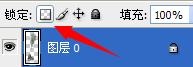
圖04
筆刷工具
圖05
改成疊加模式,筆刷要稍大些,邊緣用模糊的,容易表現出色彩過渡,畫出明暗色彩,暗部和亮部的最終效果。

圖06

圖07
個人體會:校色的時候盡量用畫的,跟用ctrl+u/m調的感覺不一樣。
這些色彩變化都是受光的影響,光決定環境,環境決定色彩。

圖08
山下的和山外的植物要添加霧效,呈現灰色的調調,山下的偏藍,山外的偏黃。

圖09

圖10
我用的是Good Brush直接畫:
圖11

圖12
第二:影子

圖13
這種邊緣清晰的要比模糊的影子看起來效果好、更透。
制作方法:1拿到3D模型影子基本都是糊的,所以要擦掉這個影子, 按住ctrl點這個框全選,在按crtl+shift+I,反選,用邊緣模糊的橡皮擦擦掉影子, Ctrl+D取消選區,Ctrl+J復制圖層, Ctrl+U調成黑色, Ctrl+T自由變換。

圖14

圖15

圖16
圖17
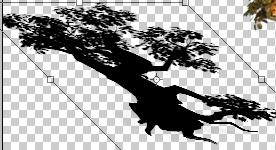
圖18
回車確定, 根據情況調不透明度,在調下影子的方向,注意一張圖中所有影子方向必須一致! 最終在邊緣用橡皮擦擦一下,實現影子從根部到邊緣由深到淺的變化。
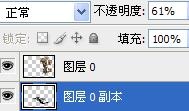
圖19

圖20

圖21

圖22

圖23

圖24
第三:鋪地表

圖25
Q版場景的特點是色彩明快,神雕是回合制游戲,所以地表上的東西特別豐富,也可以有很多小的起伏。
找一塊符合原畫地形的山石,找一張合適的地表蓋在上面,鋪滿。

圖26

圖27
新建蒙版
當滑塊在右面的時候,按Alt+Delete,填充前景色,讓當前圖像消失-蒙住,然後把滑塊移動到左面 ,選擇筆刷工具,畫出圖像,這裡要選擇邊緣清晰的筆刷, 直到畫出你認為滿意的狀態。
圖28
圖29
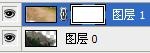
圖30
圖31
畫地表時,要適當的露出山石的結構,畫完之後要覺得地表真的依附在山石上面,這
- 上一頁:PS打造魔幻童話風
- 下一頁:Photoshop創建復古風格拳擊海報



